Componente QR Card para Joomla 3.x
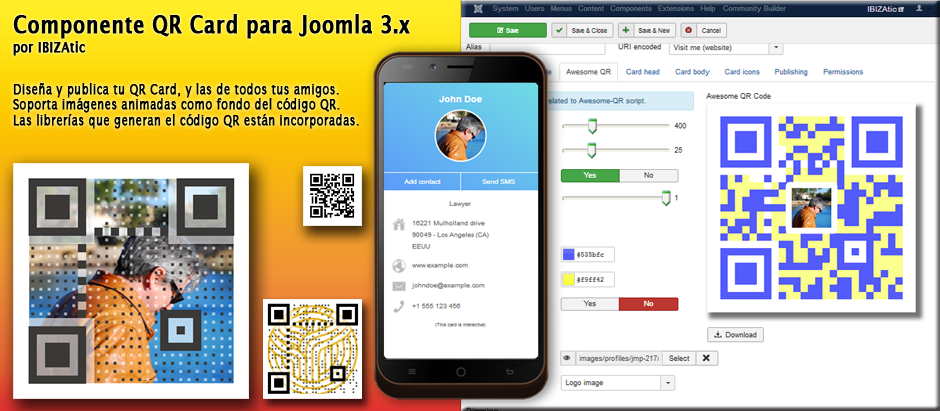
Presentamos hoy el nuevo componente QR Card para Joomla 3.x. Con el componente QR Card para Joomla 3.x se vinculan los datos de contacto a un código QR: número de teléfono móvil, dirección de correo, página web, etcétera.
Olvida ya la vetusta tarjeta impresa en papel con los datos que necesitan interpretación, para llevarlos de nuevo a un medio electrónico. Facilita tus datos siempre de forma electrónica a tus clientes: adiós, papel.
QR Code es una marca registrada de Denso Wave.
QR Card Standard es un nuevo componente para Jooma 3.x totalmente gratuito que permite el intercambio de datos de contacto con un teléfono móvil, sin necesidad de copiar nada de forma manual.
Tarjeta de presentación virtual interactiva
El componente QR Card genera una tarjeta de presentación virtual y el código QR que permite acceder a los datos. Cuando el teléfono móvil lee el código QR, envía una consulta a tu web, donde el generador construye una tarjeta interactiva con los datos de contacto.
El generador ofrece formatos para incorporar el contacto a la agenda del teléfono móvil, sin necesidad de copiar o recordar nada: se envía todo directamente al móvil.
Se puede incluir también una fotografía, o un logotipo, con los datos de la tarjeta QR Card.
Soporta GIF animados como fondo del código QR.
El usuario puede crear y personalizar tantas QR Card como desee, registrando cada vez su información de contacto, y a continuación descargar e imprimir el QR, tratarlo con una aplicación para imágenes para añadir otros elementos, o colocarlo directamente en una página web.
El componente QR Card viene con presentación de paquete, que incluye lo siguiente:
-
El componente propiamente dicho
-
La librería que genera el código QR
- El plugin de configuración
El paquete se descarga desde nuestro sitio web, y se puede cargar directamente usando el instalador de Joomla 3.x que realizará la instalación. Ya sabes:
-
Hacer login como administrador en el back-end
-
En el menú Extensiones, elegir Gestionar y en el submenú, elegir Install
-
Cargar el paquete al sitio web
Si todo ha ido bien, verás un mensaje que informa del éxito de la instalación.
Vamos a explicar como configurar un host virtual que entregue el contenido dinámico de las QR Card, y el mecanismo mediante el cual se utiliza un nombre de host que pertenece a un dominio registrado por el usuario.
Configurar Apache
Necesitamos configurar en primer lugar un host virtual que escucha las peticiones en una IP. Este host virtual nada tiene que ver con nuestro host dedicado a la instalación de Joomla. Para ello, necesitamos asignar una IP a este host virtual, y solamente a este. A modo de ejemplo, la configuración puede ser parecida a esto:
<VirtualHost my.other.host.ip:80>
ServerAdmin Esta dirección de correo electrónico está siendo protegida contra los robots de spam. Necesita tener JavaScript habilitado para poder verlo.
DocumentRoot /var/www/q-r.example.com/html
<Directory /var/www/q-r.example.com/html>
Options +FollowSymLinks +MultiViews -Indexes
AllowOverride all
Require all granted
</Directory>
DirectoryIndex index.php index.html
RewriteEngine On
RewriteRule ^/$ http://www.example.com [R=302,L]
RewriteRule ^(.*)$ http://www.example.com/index.php/component/qrcard/$1 [R=302,L]
</VirtualHost>
Lo más destacable de esta configuración es que todas las peticiones que se dirigen a esta IP se atenderán por este host, y también la configuración para mod_rewrite.
Todas las rutas virtuales de este host se reenvían al host donde se encuentre nuestro Joomla, para que el componente se encargue de atenderlas.
Configurar la DNS
En nuestra configuración de la DNS, incluiremos unas entradas como estas:
$ORIGIN example.com.
...
@ IN A my.joomla.host.ip
www IN CNAME example.com.
q-r IN A my.other.host.ip
...
Con esta configuración, las peticiones dirigidas a nuestro host q-r.example.com se envían al host virtual que hemos configurado anteriormente, y las peticiones dirigidas a www.example.com se envían a nuestra instalación de Joomla, donde también se encuentra instalado el componente.
Configurar el componente
Solo resta indicar el nombre del host q-r.example.com en las opciones de configuración del componente QR Card, para habilitar este sistema de entrega de contenido dinámico.
Cuando el componente tiene configurada esta opción, permitirá que los usuarios indiquen un nombre diferente de host si lo desean.
Configuración para el usuario
LLegados a este punto, cada usuario puede configurar un host de su dominio para encaminar las peticiones hacia el componente de nuestra instalación Joomla.
Para activar este mecanismo, un usuario indicaría un nombre de host FQDN que pertenezca a su dominio registrado —qrcodes.user-domain.com, en este ejemplo— en el campo host sustituto de su QR Card.
Configurar la DNS del usuario
El usuario entonces añadiría un registro CNAME en la DNS de su propio dominio, que apunta a nuestro host q-r.example.com.
El componente genera —cuando está configurado así— un código QR que, al ser leído en el terminal móvil del cliente, encaminará la petición hacia el host qrcodes.user-domain.com.
$ORIGIN user-domain.com.
...
qrcodes IN CNAME q-r.example.com.
...
El navegador comprobará la DNS y la petición finalmente se enviará hacia q-r.example.com, donde se atenderá por el componente QR Card de nuestra instalación Joomla.
Cuando el cliente lee el código QR en su terminal móvil, le aparece un enlace con una dirección dentro del dominio del usuario, que ayuda a crear confianza.
